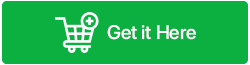So stellen Sie meine Dateien von einem gesperrten Android-Telefon wieder her
Veröffentlicht: 2023-03-23| „Ich wollte alle meine sensiblen Fotos, Videos und vertraulichen Dokumente, die auf meinem neuen Samsung-Gerät gespeichert waren, verstecken und sichern. Also habe ich ein einzigartiges und kompliziertes Muster verwendet, um mein Telefon zu sperren. Aber dumm, ich habe vergessen, was es war. Und jetzt habe ich mich ausgesperrt. Gibt es eine Möglichkeit, auf ein passwortgeschütztes Android-Telefon zuzugreifen, damit ich meine wichtigen Dateien anzeigen und teilen kann? Ich hoffe auf sofortige Hilfe und drücke die Daumen, dass ich eine praktikable Lösung bekomme.“ – Ein verärgerter Benutzer in unserem Tweak Library-Postfach |
Wenn Sie oder jemand anderes, den Sie kennen, mit einem ähnlichen Problem zu kämpfen hat, ist es an der Zeit, dass wir zu Hilfe kommen. Unabhängig davon, ob Sie sich von Ihrem Smartphone ausgeschlossen haben oder das Gerät versehentlich fallen gelassen haben und festgestellt haben, dass der Bildschirm kaputt ist, können Sie Ihre wertvollen Daten nicht einmal entsperren und darauf zugreifen. Wir sind hier, um Ihnen mit einigen praktischen Tipps und Tricks zur Datenwiederherstellung auf Android zu helfen. Also, ohne noch mehr Zeit zu verlieren, fangen wir an!
Ist es wirklich möglich, Daten von einem gesperrten Android-Telefon wiederherzustellen?
Darauf gibt es keine direkte Antwort, da es verschiedene Faktoren gibt, die den Android-Datenwiederherstellungsprozess beeinflussen können. Zum Beispiel:
- Wenn Sie bereits über ein Backup Ihrer aktuellen Daten verfügen, ist es einfacher, Ihre Dateien wiederherzustellen.
- Sie wissen nicht mehr, wo Ihre Daten gespeichert sind – interner Speicher oder externer Speicher.
- Wenn Sie bereit sind, Ihr Gerät wiederherzustellen, aber bereit sind, einige der Dateien zu verlieren.
- Sie müssen bereit sein, den Android-Sperrbildschirm zu umgehen.
Was auch immer das Szenario ist, das Einzige, was Sie verstehen müssen, ist: – Ihre Dateien mit einer aktiven Bildschirmsperre sind unbrauchbar und Sie können sie nicht alleine abrufen. Das heißt, Sie müssen es zunächst entsperren, bevor Sie an die gespeicherten Daten gelangen können.
Vielleicht möchten Sie Folgendes lesen: So stellen Sie gelöschte Telefonnummern auf Android wieder her
Wie entsperre ich ein Android-Telefon und extrahiere einfach Daten?
Da Sie von Ihrem gesperrten Android-Gerät auf Dateien zugreifen möchten, lernen Sie verschiedene Möglichkeiten kennen, diese ohne Datenverlust zu entsperren.
TIPP 1 = Entsperren Sie Ihr Gerät mit einem Google-Konto und greifen Sie auf Ihre Daten zu
Damit diese Lösung ordnungsgemäß funktioniert, müssen Sie sicherstellen, dass Sie Ihr Google-Konto bereits eingerichtet und angemeldet haben, bevor das Smartphone gesperrt wurde.
SCHRITT 1: Geben Sie das letzte Passwort ein, an das Sie sich erinnern, und versuchen Sie mindestens drei bis fünf Mal, Ihr Gerät zu entsperren. Danach wird die Popup-Meldung „Versuchen Sie es nach 30 Sekunden erneut“ angezeigt. Wiederholen Sie den Vorgang erneut, bis die Option „Passwort vergessen“ angezeigt wird.
SCHRITT 2: Sie sollten die Option „Passwort vergessen“ sehen. Tippen Sie darauf und geben Sie Ihr Google-Konto und Ihr Passwort ein.
SCHRITT 3: Möglicherweise werden Sie aufgefordert, die Wiederherstellungsfrage für Ihr Google-Konto zu beantworten. Befolgen Sie die Anweisungen auf dem Bildschirm und Sie können Ihr Android-Gerät entsperren.
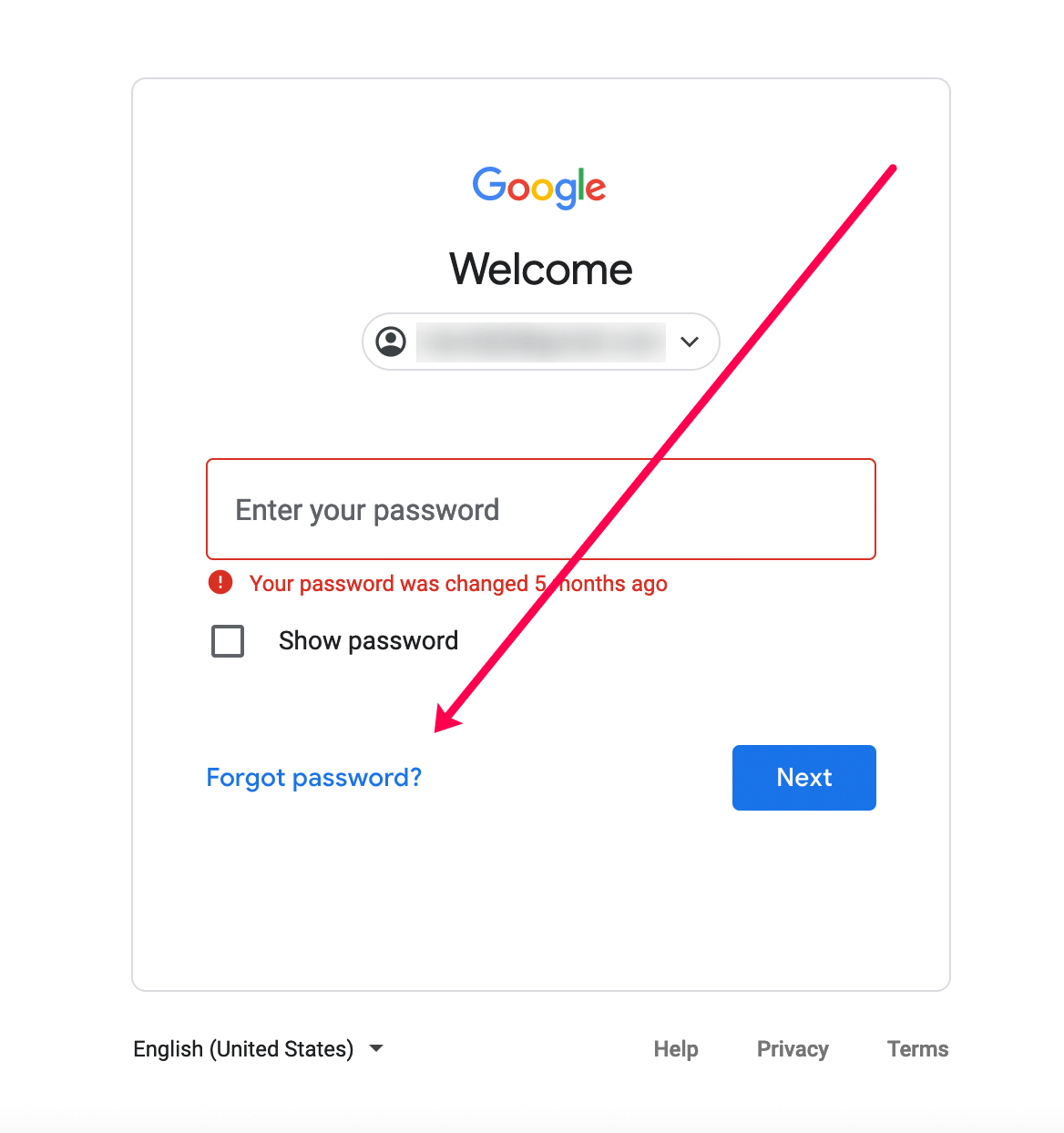
Ehrlich gesagt gibt es ein paar Probleme damit, dass diese Methode richtig funktioniert. Zunächst müssen Sie über eine aktive Internetverbindung verfügen. Andernfalls können Sie sich nicht bei Ihrem Google-Konto anmelden und das Muster/die PIN/das Passwort auf Ihrem Gerät entfernen. Zweitens müssen Sie Google-Backups im Voraus eingerichtet haben. Sonst ist es völlig nutzlos!
TIPP 2: Verwenden Sie eine Android-Datenwiederherstellungs-App und greifen Sie auf Dateien zu, ohne das Gerät zu entsperren
Wenn Sie Ihr Gerät nicht entsperren können, um auf Ihre wertvollen Dateien zuzugreifen, geraten Sie nicht in Panik!
Denn diese Methode wird Ihnen auf jeden Fall dabei helfen, Daten auf Android sofort wiederherzustellen, ohne sie überhaupt entsperren zu müssen. Wir empfehlen die Verwendung von Dr.Fone von Wondershare, einer der besten Datenwiederherstellungs-Apps für gängige Betriebssysteme. Die Anwendung wurde mit dem einzigen Ziel entwickelt, gelöschte/fehlende/verlorene/unzugängliche Android-Daten effektiv wiederherzustellen, unabhängig davon, wie Sie sie ursprünglich verloren haben.
Dr.Fone – Datenwiederherstellung (Android) ist für seine höchste Erfolgsquote bei der Wiederherstellung von Dateien bekannt. Die Software bietet die Möglichkeit, Fotos, Videos, Kontakte, Nachrichten, WhatsApp-Chats/Anhänge, Anrufprotokolle und andere Dateien wiederherzustellen. Dr.Fone ist mit mehr als 6000 Android-Geräten kompatibel und unterstützt sogar das Extrahieren von Daten von defekten Samsung-Telefonen.
Darüber hinaus eignet sich Dr.Fone für die Wiederherstellung gelöschter Android-Daten aus verschiedenen Szenarien wie:
- Dateien versehentlich gelöscht.
- Passwort vergessen.
- Plötzlicher Absturz.
- Wasser beschädigt
- Gestohlenes Gerät
- Jailbreak oder ROM-Flashen.
Alternativ verfügt die App auch über ein spezielles Modul zum Entsperren der Android-/iPhone-Bildschirmsperre . Wenn Sie also nicht so dringend auf gespeicherte Daten zugreifen müssen, können Sie diese Funktion in Betracht ziehen, um alle Arten von Sperrbildschirmen wie Muster, Fingerabdrücke, Passwörter und Gesichtserkennung zu entfernen. Danach können Sie Ihre Android-Daten im Handumdrehen extrahieren!

Wie verwende ich die Dr.Fone-App, um meine Dateien wiederherzustellen?
Die Verwendung dieser Android-Datenwiederherstellungs-App ist ziemlich einfach. Befolgen Sie einfach die unten aufgeführten Anweisungen:
Hinweis: Sie müssen sicherstellen, dass Sie das USB-Debugging auf Ihrem Android-Gerät aktiviert haben, damit diese Lösung funktioniert.
SCHRITT 1: Installieren Sie die App Dr.Fone – Datenwiederherstellung (Android) auf Ihrem Windows-PC und starten Sie sie.
SCHRITT 2: Verbinden Sie Ihr Android-Gerät über ein USB-Kabel mit Ihrem Computer. Sobald Ihr Gerät erkannt wurde, sollte ein Bildschirm wie unten angezeigt werden.
Wählen Sie im Hauptbildschirm die Option „Datenwiederherstellung“. Danach müssen Sie die Option „Android-Daten wiederherstellen“ auswählen.
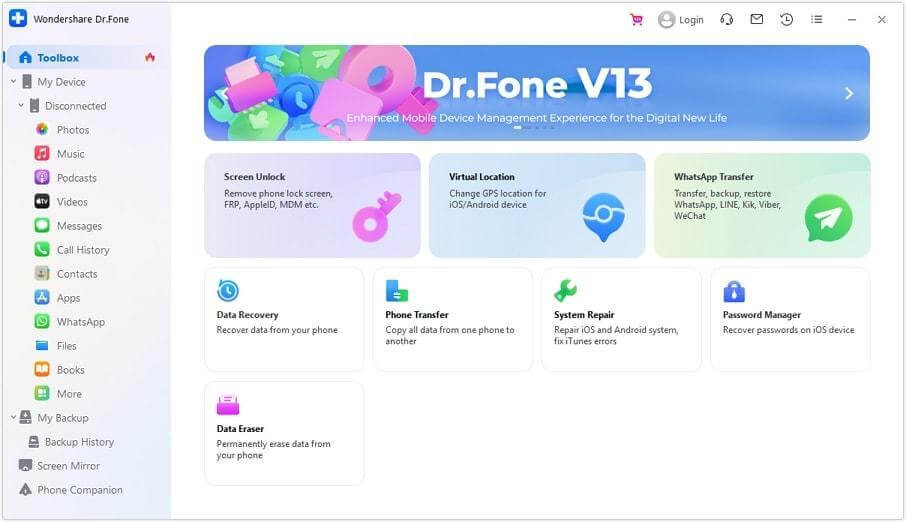
SCHRITT 3: In diesem Schritt müssen Sie die zu scannenden Dateitypen auswählen. Standardmäßig hat die Android-Datenwiederherstellungs-App alle Dateitypen überprüft. Sie können die Dateien, die Sie wiederherstellen möchten, deaktivieren/markieren.
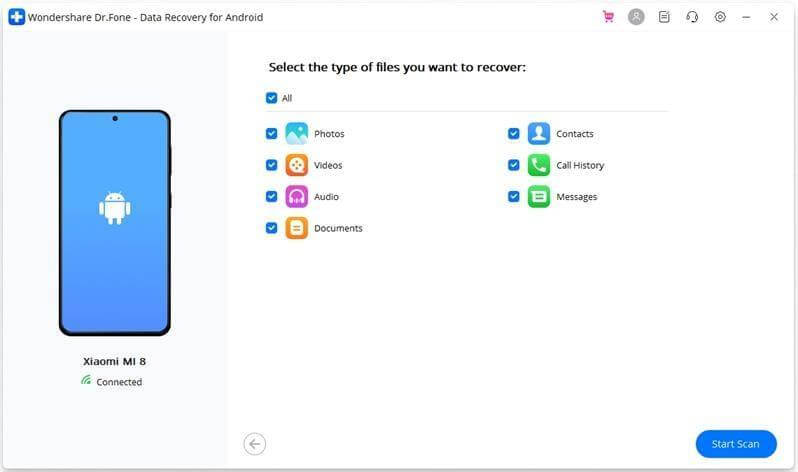
Klicken Sie auf die Schaltfläche „Scan starten“, um den Datenwiederherstellungsprozess zu starten.
SCHRITT 4: Sobald der Scanvorgang abgeschlossen ist, sehen Sie die Liste der Dateien, die Sie von Ihrem Android-Gerät wiederherstellen können.
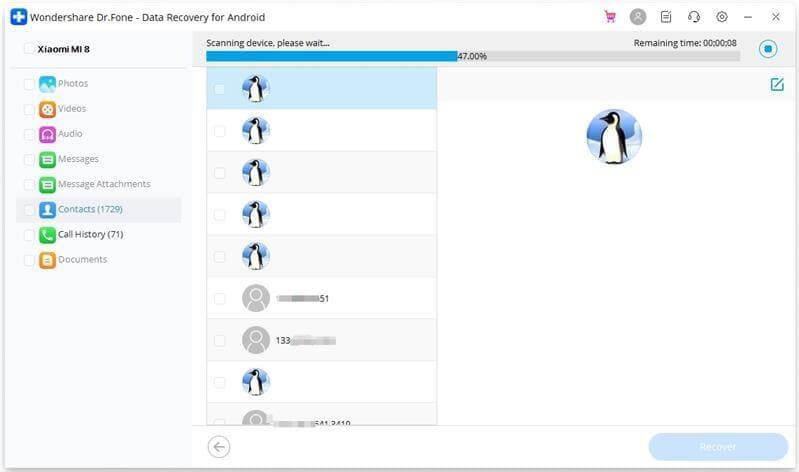
SCHRITT 5: Markieren Sie die Elemente, die Sie wiederherstellen möchten, und klicken Sie auf die Schaltfläche „Wiederherstellen“, um diese Dateien auf Ihrem Computer zu speichern.
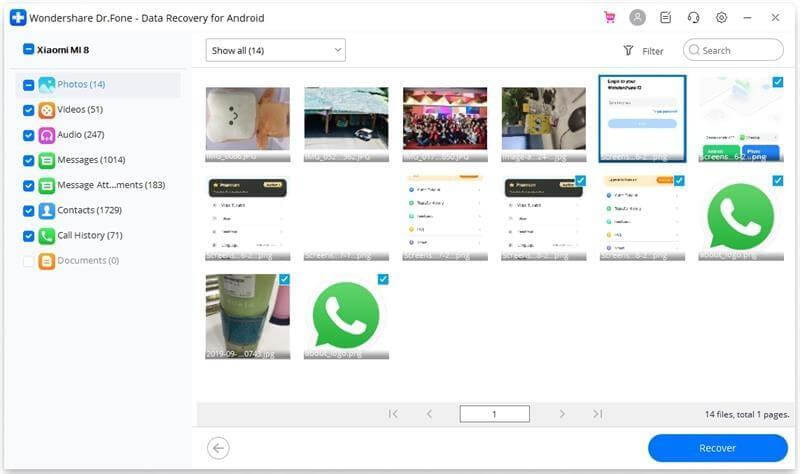
Auf diese Weise können Sie ganz einfach Daten von Android wiederherstellen, ohne das Android-Gerät entsperren zu müssen.
Vielleicht möchten Sie lesen: So verhindern Sie die Wiederherstellung gelöschter Dateien in Android
TIPP 3: Setzen Sie das Telefon auf die Werkseinstellungen zurück
Ein Zurücksetzen auf die Werkseinstellungen wird Ihnen auf jeden Fall dabei helfen, gesperrte Android-Telefone zu umgehen. Beachten Sie jedoch, dass dadurch alle gespeicherten Daten gelöscht werden und Ihr Telefon auf die Standardeinstellungen zurückgesetzt wird. Gehen Sie daher auf eigene Gefahr vor!
SCHRITT 1: Da der Bildschirm Ihres Telefons gesperrt ist, ist es nicht möglich, über die Einstellungen eine Aufgabe zum Zurücksetzen auf die Werkseinstellungen auszuführen. Daher müssen Sie Ihr Telefon im Wiederherstellungsmodus auf die Werkseinstellungen zurücksetzen.
Dazu müssen Sie Ihr Android-Gerät ausschalten, indem Sie gleichzeitig die Power-Taste und die Lautstärketaste + drücken.
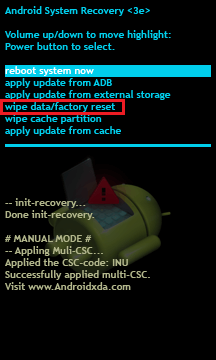
SCHRITT 2: Navigieren Sie zu den Optionen „Daten löschen/Werkseinstellungen zurücksetzen“ und „Cache-Partition löschen“, um alle auf Ihrem Gerät gespeicherten Einstellungen und Daten zu löschen. Mit den Lautstärketasten können Sie im Menü nach oben und unten navigieren.
SCHRITT 3: Das ist es! Sie sind bereit, Ihr Smartphone neu zu starten, und die PIN-/Passwort-/Mustersperre wird aufgehoben.
Diese Methode sollte nur durchgeführt werden, wenn auf Ihrem Gerät keine wertvollen Daten gespeichert sind. Da beim Zurücksetzen Ihres Smartphones auf die Werkseinstellungen alle Daten vollständig gelöscht werden. Aber zum Glück gibt es einige wunderbare Tricks und Anwendungen, mit denen Sie Fotos von Android wiederherstellen können, selbst nachdem das Gerät auf die Werkseinstellungen zurückgesetzt wurde.
Endeffekt
Nicht auf Ihre wichtigen Dateien zugreifen zu können, kann sicherlich ein Albtraum sein. Wenn Sie jedoch die oben genannten Methoden befolgen, können Sie problemlos Daten von einem gesperrten Android-Telefon wiederherstellen. In dringenden Fällen empfehlen wir dringend, die Hilfe einer professionellen Datenwiederherstellungs-App wie Dr.Fone in Anspruch zu nehmen. Wenn Sie eine andere Problemumgehung kennen, die in diesem Szenario hilfreich sein kann, teilen Sie uns Ihre Vorschläge im Kommentarbereich unten mit.
NÄCHSTES LESEN:
- Die 11 besten Videowiederherstellungs-Apps für Android (kostenpflichtig und kostenlos)
- So stellen Sie gelöschte Anrufaufzeichnungen auf Android wieder her
- So rufen Sie gelöschte Voicemails auf Android ab
- So entpacken Sie Dateien auf Android-Geräten
- Wie finde und lösche ich leere Ordner in Android?
- Beste Android-Root-Apps